Таблицы представляют один из трех ключевых типов наборов данных в GIS, наряду с классами пространственных объектов и наборами данных изображений (относящимися в общем к наборам растровых данных в ArcGIS). Пользователи GIS применяют таблицы для хранения описательных атрибутов. Таблицы также используются для хранения пространственных объектов и наборов растровых данных в базах геоданных.
В ArcGIS таблица хранит описательную информацию в строках и столбцах. Каждая строка – это ряд полей с определенными значениями. Некоторые поля (или столбцы) существуют в каждой строке. Каждый столбец имеет определенный тип, такой как целое число, реальное число с десятичными знаками, текстовое поле, поле даты, поле Shape, или подобное двоичное поле, хранящее более сложные структуры, такие как геометрия пространственного объекта или изображение, XML поле, и так далее.
Каждая строка в таблице может рассматриваться как объект и поля хранят описания свойств каждого объекта. В случае классов пространственных объектов, объект в каждой строке - это пространственный объект и его форма хранится в столбце геометрии объекта (точка, линия, полигон). В случае непространственной таблицы (то есть обычной таблицы атрибутов), они в отдельных случаях определяются как непространственные объекты.
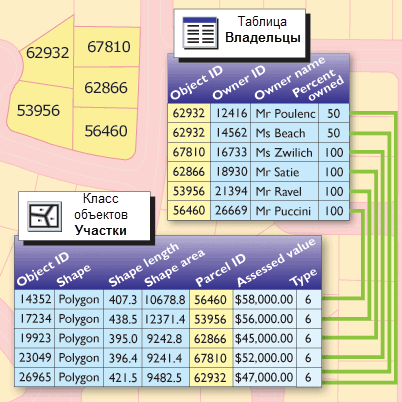
Пользователи ArcGIS работают с таблицами разных форматов и из разных источников, включая эти:
- Таблицы, хранящиеся в базах геоданных, включая персональные, файловые и ArcSDE
- Таблицы, хранящиеся в базах данных
- Таблицы INFO
- таблицы dBASE
- Таблицы из текстовых файлов
- Таблицы Microsoft Excel
- Таблицы запросов, являющиеся результатом применения SQL-запросов к базе данных с использованием инструмента геообработки Создать таблицу запроса (Make Query Table)
- Таблицы присоединенных OLE БД, которые позволяют вам получать данные из Access, Excel, и других баз данных
Более подробно о возможностях работы с разными типами таблиц в ArcGIS см. в разделе Об источниках табличных данных.
Более подробно о создании таблиц в базах данных или базах геоданных, см. Разработка структуры.
Множество таблиц встроены внутрь и управляются как часть базы геоданных или базы данных. Здесь приведены примеры основных механизмов, используемых для управления описательной информацией о пространственных объектах и изображений.
Как создать таблицу в Окне Каталога
- В Окне Каталога (Catalog window), щелкните правой клавишей базу данных, в которой нужно создать новую таблицу и выберите Новая (New) > Таблица (Table).
Откроется Мастер новых таблиц.
- Наберите Имя в таблице
- Дополнительно, наберите псевдоним.
- Нажмите Далее (Next).
- Либо, при создании новой таблицы в файловой базе геоданных или базе геоданных ArcSDE, можно изменить ключевое слово конфигурации, чтобы настроить таблицу для управления текстовыми полями на разных языках.
В большинстве случаев рекомендуется использовать ключевое слово DEFAULTS.
Если вы хотите сохранить Азиатские символы (японские, китайские и т.п.), в текстовых полях в вашей таблице файловой базы геоданных, вы might хотите изменить ключ TEXT_UTF16 для файловой базы геоданных.
Более подробно см. в статьях Ключевые слова конфигурации для файловых баз геоданных и Ключевые слова конфигурации для корпоративных баз геоданных.
- Чтобы добавить поле в таблицу, щелкните следующую пустую строку в столбце Имя поля (Field Name) и введите имя.
- Щелкните в столбце Тип данных (Data Type) рядом с именем нового поля и выберите для него тип данных.
- Чтобы создать псевдоним для этого поля, щелкните поле Псевдоним (Alias) и введите псевдоним для этого поля.
- Чтобы запретить хранение "пустых значений" в этом поле, щелкните поле рядом с Разрешить пустые значения (Allow nulls), щелкните стрелку раскрывающегося списка, а затем выберите No (Нет).
- Чтобы присвоить этому полю значение, используемое по умолчанию, щелкните поле рядом с Значение по умолчанию и введите требуемое значение.
- Если таблица создается в базе геоданных и нужно связать домен с этим полем, щелкните поле рядом с Домен, щелкните стрелку раскрывающегося списка, чтобы вывести список доменов ,применяемых к этому типу поля, затем выберите домен.
- Установить другие свойства для типа поля можно щелкнув в раскрывающемся списке любое свойство или набирая на клавиатуре.
- Повторите шаги с 6 по 12 пока не будут определены все поля таблицы.
- Нажмите кнопку Готово.
Как создавать таблицы с помощью геообработки
- В ArcToolbox разверните набор инструментов Управление данными (Data Management), группу Таблицы (Tables) и щелкните Создать таблицу (Create Table).
- Укажите имя базы геоданных, в которой надо создать новую таблицу, либо имя выходной рабочей области (папки с файлами), в которой надо создать таблицу dBASE.
- Введите имя для новой таблицы и, по желанию, дополнительной таблицы, поля которой хотите использовать в качестве шаблона для полей новой таблицы.
- При необходимости, создавая таблицу в файловой базе геоданных или в базе геоданных ArcSDE, задайте ключевое слово конфигурации.
В большинстве случаев рекомендуется использовать DEFAULTS.